DCP-L2512D
Nejčastější dotazy a pokyny pro odstraňování potíží |

DCP-L2512D
Datum: 08/07/2024 ID: faq00100668_000
Nainstalujte ovladač zařízení Brother pro tisk a skenování z počítače Mac (macOS 10,14 nebo starší)
Chcete-li tisknout a skenovat z počítače Mac, nainstalujte ovladač zařízení Brother:
Obrázky se mohou lišit v závislosti na verzi operačního systému a zařízení Brother.
-
Zkontrolujte, zda jsou zařízení Brother i Mac připojeny ke stejné bezdrátové nebo drátové síti, nebo zda je zařízení Brother připojeno k počítači Mac pomocí kabelu USB.
-
Stáhněte si Kompletní balíček ovladačů a softwaru / Kompletní balíček softwaru.
> Nejnovější Kompletní balíček ovladačů a softwaru / Kompletní balíček softwaru je k dispozici v sekci Soubory ke stažení. -
Dvakrát klikněte na stažený soubor DMG.
Stažený soubor najdete ve složce Downloads Stack (Složka stažených souborů) v Docku na ploše Macu.

Pokud nelze najít stažený soubor:
Klikněte na Finder (Vyhledávač) v Docku > klikněte na tlačítko Go (Přejít) v panelu nabídek > klikněte na (Home (Domů)) > klikněte na Downloads (Stahování). -
Zobrazí se dialogové okno instalačního balíčku. Dvakrát klikněte na Start Here Mac (Start zde Mac) nebo Start Here OSX (Start zde OSX).
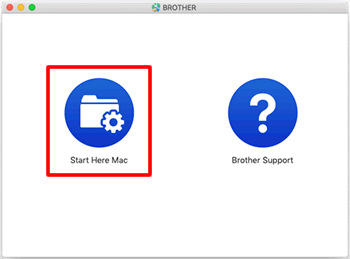
Pokud nemůžete najít ikonu Start Here (Start zde):
Klikněte na Finder (Vyhledávač) v Docku > klikněte na Applications (Aplikace) > Utilities (Nástroje). Otevřete Disk Utility (Nástroj disku) a dvakrát klikněte na File name].dmg. -
Zobrazí se okno informace o použití. Zaškrtněte políčko I accept this license agreement (Souhlasím s touto licenční smlouvou) a klikněte na Next (Další).
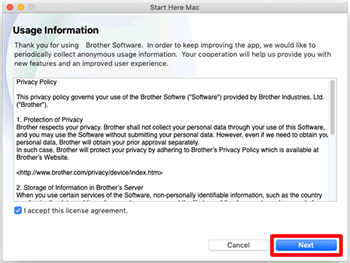
-
Zobrazí se okno Connection Type (Typ připojení). Vyberte požadovaný typ připojení a klikněte na Next (Další).
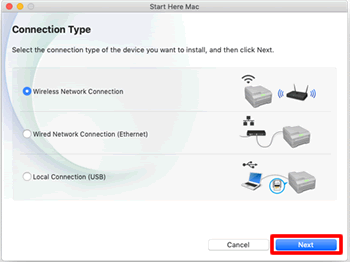
-
Vyberte zařízení, které chcete nainstalovat, a klikněte na Next (Další).
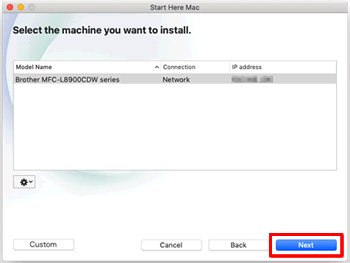
Pokud není zařízení uvedeno v seznamu, automaticky se zobrazí dialogové okno Průvodce nastavením bezdrátového zařízení. Připojení znovu nastavíte podle pokynů na obrazovce. Pokud se dialogové okno Průvodce nastavením bezdrátového zařízení nezobrazí, otevřete jej ručně z místní nabídky ozubeného kola (
 ).
). -
Zobrazí se dialogové okno instalačního programu ovladače. Klikněte na Continue (Pokračovat).
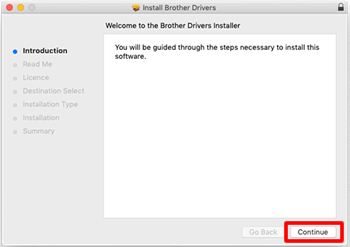
-
Zobrazí se informace Read Me. Klikněte na tlačítko Continue (Pokračovat).
-
Zobrazí se informace o licenci. Klikněte na tlačítko Continue (Pokračovat) a potom klikněte na Agree (Souhlasím).
-
Zobrazí se informace o typu instalace. Klikněte na tlačítko Install (Instalovat).
V závislosti na tom, jak byl váš systém nakonfigurován, možná budete muset zadat heslo správce počítače Mac pro instalaci nového softwaru. Zadejte Username (Uživatelské jméno) a Password (Heslo) a klikněte na tlačítko Install Software (Instalovat software).
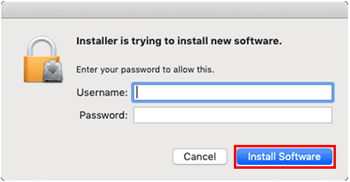
- Po dokončení instalace ovladače klikněte na Close (Zavřít).
-
Zobrazí se dialogové okno Add Printe (Přidat tiskárnu). Klikněte na tlačítko Add Printer (Přidat tiskárnu).
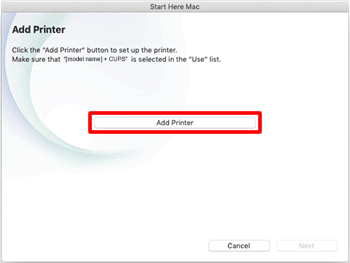
-
Vyberte název vašeho modelu a ujistěte se, že je ovladač zařízení Brother uveden v poli Use (Použití). Doporučujeme vybrat ovladač CUPS, který je obvykle uveden jako název modelu.
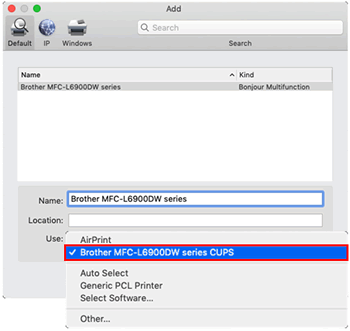
-
Po výběru názvu modelu a ovladače klikněte na Add (Přidat).
- Postupujte podle pokynů na obrazovce a podle potřeby klikněte na Next (Další).
- Instalaci dokončete kliknutím na Close (Zavřít).
DCP-1610WE, DCP-1622WE, DCP-1623WE, DCP-B7520DW, DCP-J4120DW, DCP-L2500D, DCP-L2512D, DCP-L2520DW, DCP-L2532DW, DCP-L2540DN, DCP-L2552DN, DCP-L2560DW, DCP-L3510CDW, DCP-L3550CDW, DCP-L5500DN, DCP-L6600DW, DCP-L8400CDN, DCP-L8410CDW, DCP-L8450CDW, DCP-T310, DCP-T510W, DCP-T710W, HL-1210WE, HL-1212W, HL-1212WE, HL-1222WE, HL-1223WE, HL-B2080DW, HL-L2300D, HL-L2312D, HL-L2340DW, HL-L2352DW, HL-L2360DN, HL-L2365DW, HL-L2372DN, HL-L3210CW, HL-L3270CDW, HL-L5000D, HL-L5100DN(T), HL-L5200DW(T), HL-L6250DN, HL-L6300DW(T), HL-L6400DW(T), HL-L6450DW , HL-L8250CDN, HL-L8260CDW, HL-L8350CDW, HL-L8360CDW, HL-L9200CDWT, HL-L9310CDW(T), MFC-1910WE, MFC-B7710DN, MFC-B7715DW, MFC-J2330DW, MFC-J3530DW, MFC-J3930DW, MFC-J4420DW, MFC-J4620DW, MFC-J5320DW, MFC-J5620DW, MFC-J5720DW, MFC-J5945DW, MFC-J6945DW, MFC-J6947DW, MFC-L2700DN, MFC-L2700DW, MFC-L2712DN, MFC-L2712DW, MFC-L2720DW, MFC-L2732DW, MFC-L2740DW, MFC-L2752DW, MFC-L3730CDN, MFC-L3770CDW, MFC-L5700DN, MFC-L5750DW, MFC-L6800DW(T), MFC-L6900DW(T), MFC-L6950DW, MFC-L8650CDW, MFC-L8690CDW, MFC-L8850CDW, MFC-L8900CDW, MFC-L9550CDW(T), MFC-L9570CDW(T), MFC-T910DW
Potřebujete-li další pomoc, kontaktujte zákaznický servis společnosti Brother:
Názory na obsah
Upozorňujeme vás, že tento formulář slouží pouze pro názory.